Lai pārvaldītu savu e-pastu, varat izmantot saglabāšanas un arhivēšanas politikas programmā Outlook tīmeklī.
-
Saglabāšanas etiķetes nosaka, cik ilgi ziņojumi tiks saglabāti.
-
Ar arhīva politikām kontrolē to, cik ilgi ziņojumi atradīsies e-pasta mapē pirms to pārvietošanas uz arhīvu.
Šīs etiķetes un politikas var piešķirt gan ziņojumiem, gan jūsu pastkastes mapēm.
Piezīme.: Konta saglabāšanas un arhivēšanas politiku piešķiršanas opcija var nebūt jums pieejama, ja IT administrators nav to ieslēdzis jūsu organizācijai vai mācību organizācijai.
Izvēlieties savu versiju, lai skatītu norādījumus
Norādījumi mazliet atšķiras atkarībā no tā, vai izmantojat Outlook tīmeklī beta versiju. Izvēlieties, kuru Outlook tīmeklī versiju izmantojat, lai redzētu atbilstošās darbības.
|
JA JŪSU PASTKASTE IZSKATĀS ŠĀDI... |
JA JŪSU PASTKASTE IZSKATĀS ŠĀDI... |
|
Skatiet rakstu Norādījumi par Outlook tīmeklī beta versiju. |
Skatiet rakstu Norādījumi par klasisko Outlook tīmeklī versiju. |
Piezīme.: Ja jūsu organizācija ir iekļāvusi savu logotipu rīkjoslā, iespējams, parādītie norādījumi mazliet atšķirsies.
Norādījumi par Outlook tīmeklī beta versiju
Norādījumi par klasisko Outlook tīmeklī versiju
Piezīme.: Saglabāšanas etiķetes un arhīva politikas izveido jūsu IT administrators. Iespējams, varēsit pievienot vai noņemt papildu saglabāšanas un arhivēšanas politikas. Nepieciešamās etiķetes un politikas nevar noņemt.
Lai ziņojumam vai mapei piešķirtu saglabāšanas etiķeti vai arhivēšanas politiku:
-
Dodieties uz Microsoft 365 pierakstīšanās lapu. Ievadiet sava konta e-pasta adresi un paroli un atlasiet Pierakstīties.
-
Ziņojumu sarakstā vai mapju rūtī ar peles labo pogu noklikšķiniet uz ziņojuma vai mapes, kurai vēlaties piešķirt politiku, un pēc tam atlasiet Piešķirt politiku.
Tālāk ir parādīts to saglabāšanas atzīmju un arhīva politiku piemērs, kas varētu būt pieejamas.
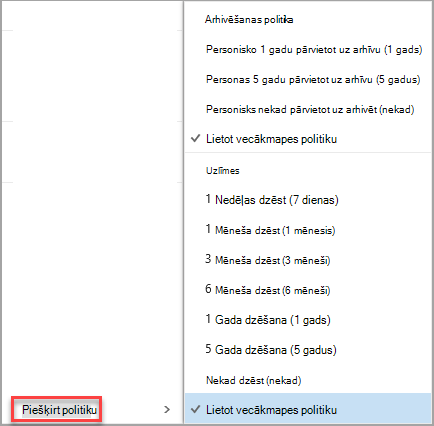
-
Atlasiet saglabāšanas etiķeti vai arhivēšanas politiku, ko vēlaties piešķirt ziņojumam vai mapei.
Padoms.: Ja vēlaties, lai ziņojums ievērotu tādu pašu politiku, kā mapei, kurā tas atrodas, atlasiet Izmantot vecākmapes politiku.
No saglabāšanas etiķetes noņemtie ziņojumi var tikt neatgriezeniski izdzēsti vai arī pārvietoti uz mapi Izdzēstie vienumi. Jūsu organizācijas IT administrators pārvalda, cik ilgi vienumus iespējams atkopt. Noklusējuma periods ir 30 dienas.
Lai atkoptu ziņojumu, kas tika noņemts, izmantojot saglabāšanas etiķeti vai arhivēšanas politiku:
-
Izmantojiet atkopt izdzēstos vienumus mapē Izdzēstie vienumi. Ja vienums vairs nav mapē Izdzēstie vienumi, skatiet rakstu Izdzēsto vienumu atkopšana un atjaunošana programmā Outlook.
-
Atkopjot vienumu, tas ir vai nu jāliek mapē, kas nav saistīta ar šo vienumu, vai jānoņem politika no vienuma pēc tā atkopšanas. Pretējā gadījumā vienums var tikt noņemts vēlreiz.
-
Nevarat piešķirt kalendāra vienumiem saglabāšanas vai arhivēšanas politikas.
-
Saglabāšanas un arhivēšanas politikas tiek apstrādātas reizi septiņas dienās.












